ProtectWorks AntiVirus is ontworpen om uw macOS-apparaten te beschermen op een manier die transparant is voor de gebruiker. Het is echter mogelijk dat u niet weet hoe u dat moet doen ongewenste software verwijderen bij een poging om volledig verwijder ProtectWorks AntiVirus op Mac.
In dit essay zullen we de stappen doorlopen die nodig zijn om ProtectWorks AntiVirus effectief van Mac te verwijderen. Hieronder wordt u door de verwijdering geleid met behulp van twee verschillende benaderingen waaruit u kunt kiezen.
Inhoud: Deel 1. Wat is ProtectWorks AntiVirus?Deel 2. ProtectWorks AntiVirus handmatig verwijderen op MacDeel 3. De snelste manier om ProtectWorks AntiVirus op Mac te verwijderenDeel 4. Conclusie
Deel 1. Wat is ProtectWorks AntiVirus?
ProtectWorks AntiVirus is een antivirus software programma en is ontwikkeld om u de mogelijkheid te bieden om snel schadelijke software die mogelijk op uw computer is ontdekt, te detecteren en te verwijderen. U krijgt alleen het meest basale beveiligingsniveau met ProtectWorks AntiVirus voor Mac, maar de prijs is ongelooflijk redelijk.
Aan de andere kant mist het verschillende handige functies die worden aangeboden door concurrerende oplossingen en heeft het niet de meest recente accreditatie van de antivirustestlaboratoria, wat een nadeel is dat vaak wordt genoemd in de recensie van ProtectWorks AntiVirus. Dat is de reden waarom andere gebruikers die betere antivirussoftware hebben gevonden, geneigd zijn om ProtectWorks Antivirus op Mac te verwijderen.
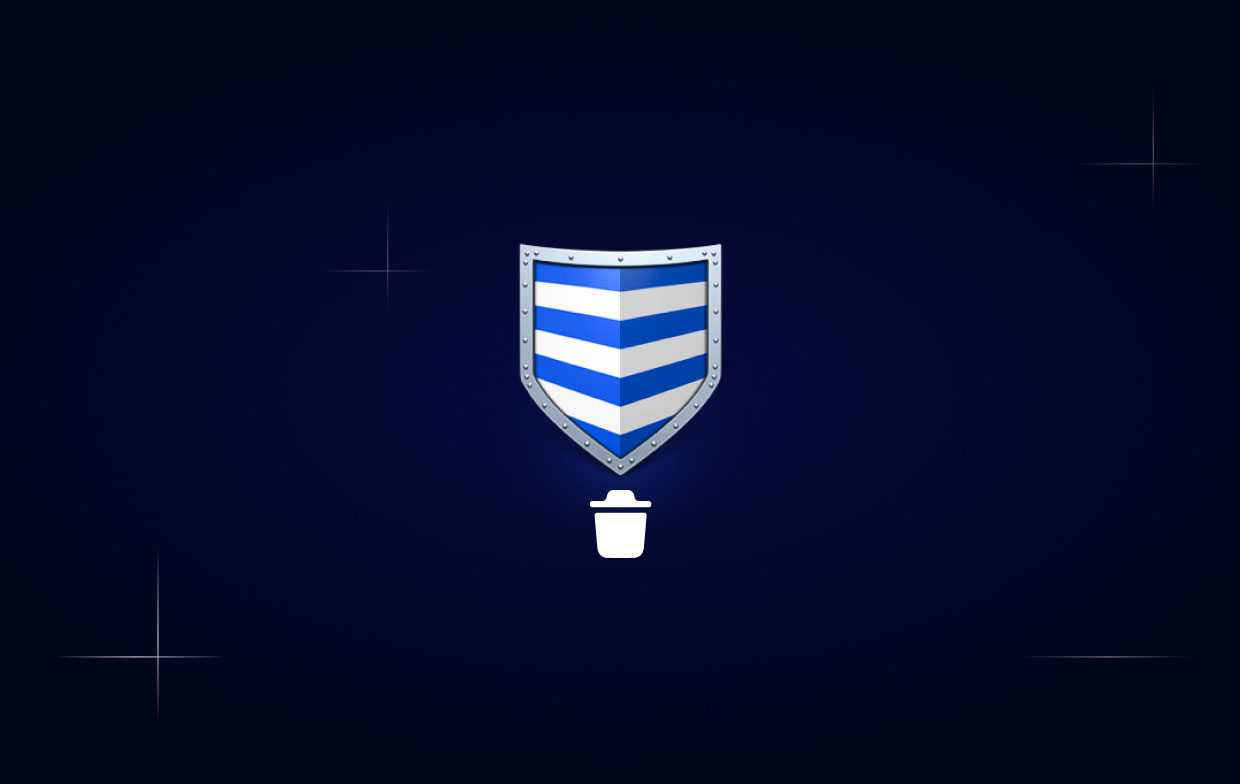
Deel 2. ProtectWorks AntiVirus handmatig verwijderen op Mac
Hieronder vindt u een lijst met handmatige methoden die u kunt volgen om ProtectWorks AntiVirus van uw Mac-computer te verwijderen. Om te beginnen moet u ervoor zorgen dat u bent aangemeld bij uw Mac via een beheerdersaccount.
Tijdens het verwijderen van de applicatie moet u mogelijk het wachtwoord nogmaals invoeren. Hier zijn de drie stappen waarmee u de app handmatig kunt verwijderen:
- Klik op "Verwijder ProtectWorks AntiVirus" van de "Help"menu.
- Optioneel kunt u het verwijderingsprogramma starten door te navigeren naar "
/Library/Application Support/ProtectWorks AntiVirus" in de homedirectory van de opstartschijf. - Ga naar de prullenbak en verwijder alle restjes
Houd er rekening mee dat u ProtectWorks AntiVirus eerst moet sluiten als het is geopend. Klik hiervoor met de rechtermuisknop op het pictogram en selecteer Afsluiten.
Hier leest u hoe u ProtectWorks AntiVirus op Mac kunt verwijderen met de standaardmethode:
- kies Toepassingen in de zijbalk van de Finder nadat deze vanuit het Dock is gestart.
- Klik met de rechtermuisknop op het pictogram voor ProtectWorks AntiVirus en selecteer "Verplaatsen naar Prullenbak."
- Om deze wijziging mogelijk te maken, geeft u de bestaande aanmeldingsgegevens van de beheerder op wanneer daarom wordt gevraagd.
- Selecteer Prullenbak legen in het Finder-menu en druk nogmaals op Prullenbak leegmaken. Alternatief: klik met de rechtermuisknop op het prullenbaklogo in het dock, selecteer Prullenbak leegmaken en selecteer vervolgens OK in het pop-upmenu.
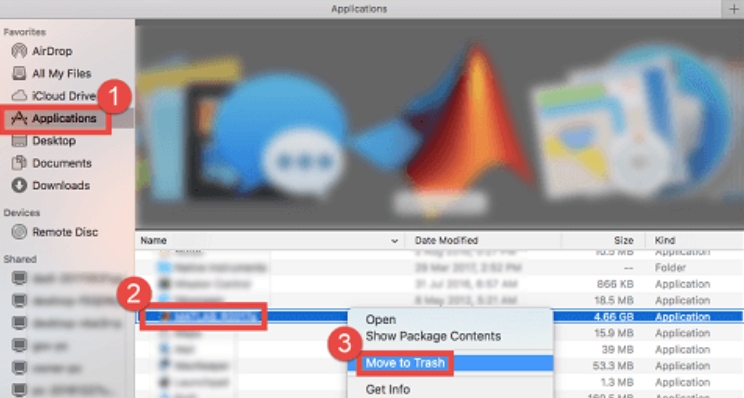
Het is u wellicht opgevallen dat het installatiebestand voor ProtectWorks AntiVirus een pictogram bevat met de titel "ProtectWorks AntiVirus verwijderen". Dat specifieke de-installatieprogramma wordt gebruikt om de standaard de-installatie uit te voeren. Om de normale verwijdering te voltooien, kunt u dit programma gewoon starten als u de bestanden nog op de Mac hebt staan.
- Open de Mg bestand in Finder en klik vervolgens twee keer op de knop met de naam "ProtectWorks AntiVirus verwijderen".
- Selecteer in het pop-upvenster de knop Openen om het starten van de tool in te schakelen.
- Nadat u uw beheerderswachtwoord hebt ingevoerd en Install Helper hebt geselecteerd, klikt u op Doorgaan> Installatie ongedaan maken.
- Klik op Sluiten nadat het verwijderen is voltooid om de wizard te verlaten.
Het is verplicht om wis alle bijbehorende componenten die verspreid zijn over het systeem om ProtectWorks AntiVirus op een Mac-computer volledig te verwijderen. De sporen van de toepassing kunnen als volgt worden verwijderd:
- Start de vinder door "Ga" te selecteren in de menubalk van de Finder en vervolgens op "Ga naar map..." te klikken
- Na het typen "
/Library" en door op Enter te drukken, bent u naar het hoogste niveau van de bibliotheekmap op de harde schijf gegaan. - U moet op de volgende plaatsen zoeken naar bestanden of mappen die de naam van de doeltoepassing of de leverancier bevatten en vervolgens alle gevonden objecten verwijderen die overeenkomen:
/Library/Application Support, /Library, /Library/Caches, /Library/Preferences, /Library/LaunchAgents, /Library/StartupItems, /Library/LaunchDaemons, /Library/PreferencePanes - De laatste stap in het proces van het permanent verwijderen van componenten van ProtectWorks AntiVirus is het Leeg de prullenbak.
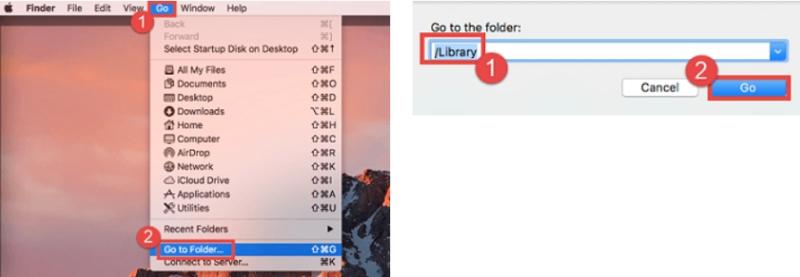
Deel 3. De snelste manier om ProtectWorks AntiVirus op Mac te verwijderen
Wilt u de stappen vermijden die moeten worden genomen om de ProtectWorks Antivirus-app handmatig van uw computer te verwijderen? Als dat het geval is, moet u van deze gelegenheid gebruik maken om over te schakelen naar een alternatieve methode die het verwijderen van het programma eenvoudiger maakt.
iMyMac PowerMyMac is een van de beste verwijderingsprogramma's die u kunt gebruiken terwijl u andere toepassingen onderzoekt. U zou moeten overwegen om het te gebruiken.
PowerMyMac is een handig softwareprogramma dat ook is gemaakt om zeer efficiënt te zijn. Het is bedoeld om lastige, hardnekkige of schadelijke applicaties van een Mac te verwijderen. Dat kan bijvoorbeeld verwijder het Steam-platform van je Mac zonder reststoffen.
Hier zijn de stappen die u nodig hebt om ProtectWorks AntiVirus op Mac volledig te verwijderen, samen met alle sporen van de app.
- Start PowerMyMac, ga naar de startpagina van de app en kies App-verwijderprogramma uit het vervolgkeuzemenu dat wordt weergegeven om het verwijderingsproces te starten.
- Uw computer doorloopt een grondige software-installatiecontrole wanneer u op de SCAN
- U kunt kiezen welke apps u wilt verwijderen uit een lijst met alle apps die momenteel zijn geïnstalleerd. Als u de naam van het programma in het zoekvak typt, kunt u het mogelijk vinden.
- U kunt alle ProtectWorks Antivirus-gerelateerde bestanden van uw computer verwijderen door "CLEAN."
- Als het klaar is, verschijnen de woorden "Opgeschoond Voltooid" op het scherm.

Deel 4. Conclusie
Als het gaat om het verwijderen van ProtectWorks AntiVirus voor Mac, zijn er hoofdzakelijk twee verschillende opties. We hebben de automatische manier aanbevolen verwijder ProtectWorks Antivirus op Mac.
Om deze app te verwijderen die niet gewenst is op een Mac, heb je de mogelijkheid om ofwel een automatisch pc-verwijderprogramma zoals PowerMyMac te gebruiken, wat je veel tijd en hoofdpijn zal besparen, of in plaats daarvan de handmatige verwijderingsmethode te gebruiken.



